苹果手机网速卡顿怎么办?教你几招快速解决!
苹果手机网速不好可能是多种因素导致的,包括网络环境、设备设置、系统问题或运营商限制等,以下从多个维度分析原因并提供具体解决方法,帮助你快速恢复流畅的网络体验。
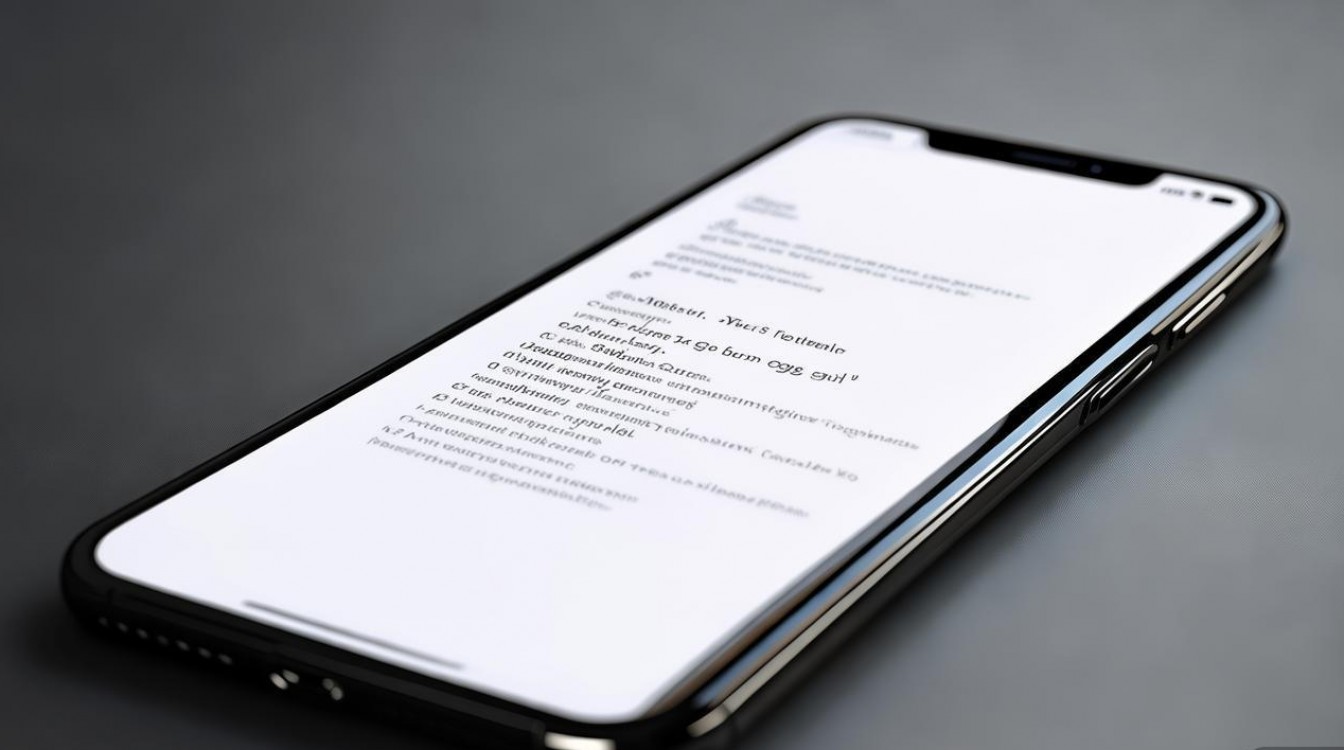
检查基础网络设置是最直接的一步,进入“设置”-“蜂窝网络”,确认已开启蜂窝数据,并检查“蜂窝数据选项”中的“数据漫游”和“蜂窝数据网络”设置是否正确,如果使用Wi-Fi,尝试重启路由器或忘记当前网络后重新连接,避免因路由器缓存或信道拥堵导致网速下降,对比不同Wi-Fi环境的网速表现,若仅某个网络环境差,可能是路由器问题,可尝试更换5GHz频段或调整路由器位置至信号无遮挡处。
排查后台应用占用,部分应用在后台持续运行时会消耗大量带宽,导致网速变慢,进入“设置”-“通用”-“后台App刷新”,关闭非必要应用的后台数据权限,或选择“仅Wi-Fi”模式,打开“设置”-“蜂窝网络”,查看各应用的数据使用情况,限制高流量应用的后台活动,尤其是视频、社交类软件。
系统与软件问题也可能影响网速,确保iOS系统为最新版本,旧系统可能存在兼容性漏洞,前往“设置”-“通用”-“软件更新”,若有可用版本及时升级,清理手机存储空间,剩余空间不足时会影响网络性能,可通过“设置”-“通用”-“iPhone存储空间”查看并删除不必要的文件和应用,若问题持续,尝试恢复网络设置(“设置”-“通用”-“传输或还原iPhone”-“还原”-“还原网络设置”),此操作不会删除数据,但会重置Wi-Fi密码和蜂窝设置。
运营商信号方面,若身处地下室、电梯等信号屏蔽区域,网速自然会变差,可尝试移动至开阔地带或靠近窗口位置,部分SIM卡使用时间较长可能出现接触不良,关机后取出SIM卡重新安装,或联系运营商更换新卡,检查是否达到流量上限,部分套餐在超限后会限速,可通过运营商APP查询流量使用情况。
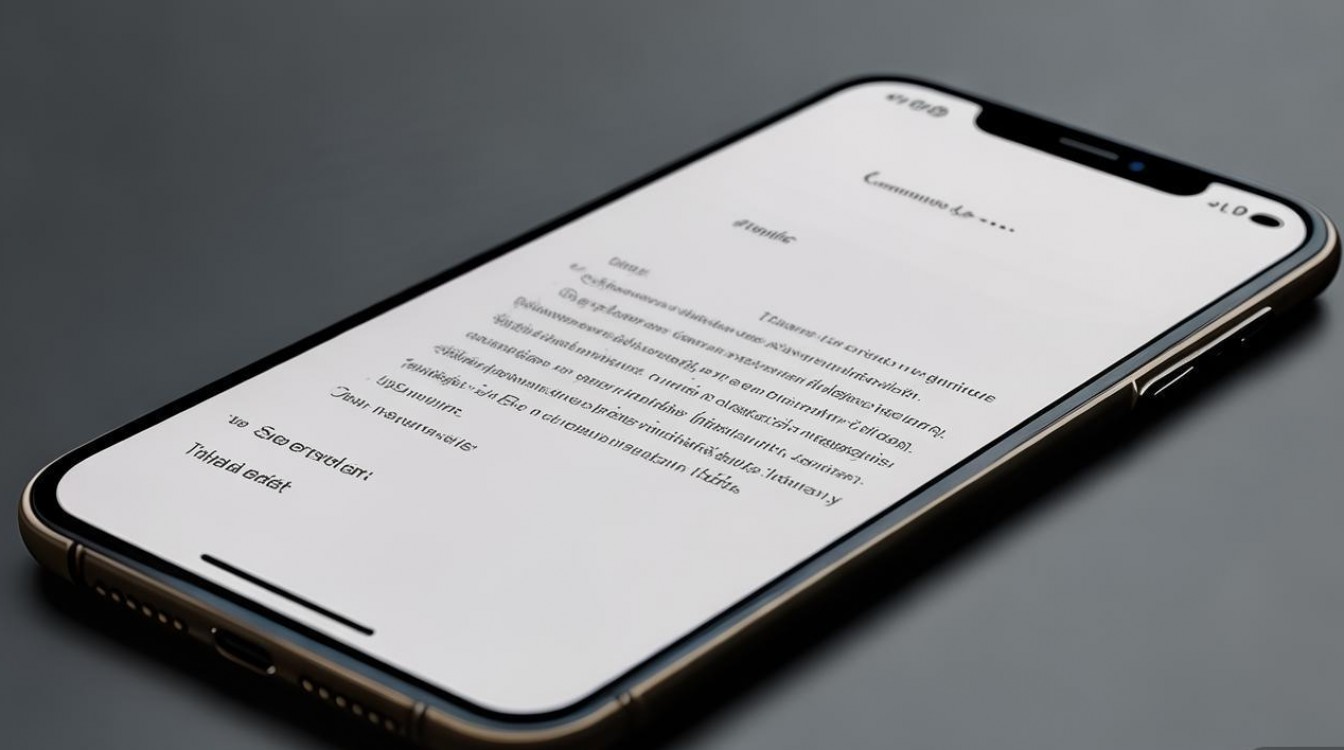
硬件故障虽不常见,但需留意,若手机长期未重启,可能导致系统缓存堆积,建议每周强制重启(根据机型不同,操作方式为:快速按音量+再按音量-,长按侧边电源键直至出现苹果标志),若以上方法均无效,可能是基带模块故障,需联系Apple售后检测。
以下是针对常见问题的快速排查表格:
| 问题类型 | 检查项 | 解决方法 |
|---|---|---|
| 网络设置 | 蜂窝数据开启状态 | 确认已开启并检查APN设置 |
| Wi-Fi连接稳定性 | 重启路由器或切换网络 | |
| 后台应用 | 后台刷新权限 | 关闭非必要应用的后台数据 |
| 应用流量占用 | 限制高流量应用的数据使用 | |
| 系统与软件 | iOS版本 | 升级至最新系统 |
| 存储空间 | 清理垃圾文件释放空间 | |
| 运营商信号 | 当前信号强度 | 移至信号更好的区域 |
| 流量套餐 | 确认是否超限或更换套餐 | |
| 硬件问题 | 手机重启 | 每周强制重启 |
| SIM卡状态 | 清洁或更换SIM卡 |
相关问答FAQs:
Q1:为什么我的iPhone连上Wi-Fi但网速很慢?
A:可能原因包括:路由器问题(尝试重启或更换信道)、Wi-Fi信号干扰(远离微波炉等设备)、DNS设置错误(在“设置”-“Wi-Fi”中点击当前网络,配置DNS改为“自动”或手动输入8.8.8.8),或手机系统缓存过多(可尝试“还原网络设置”)。
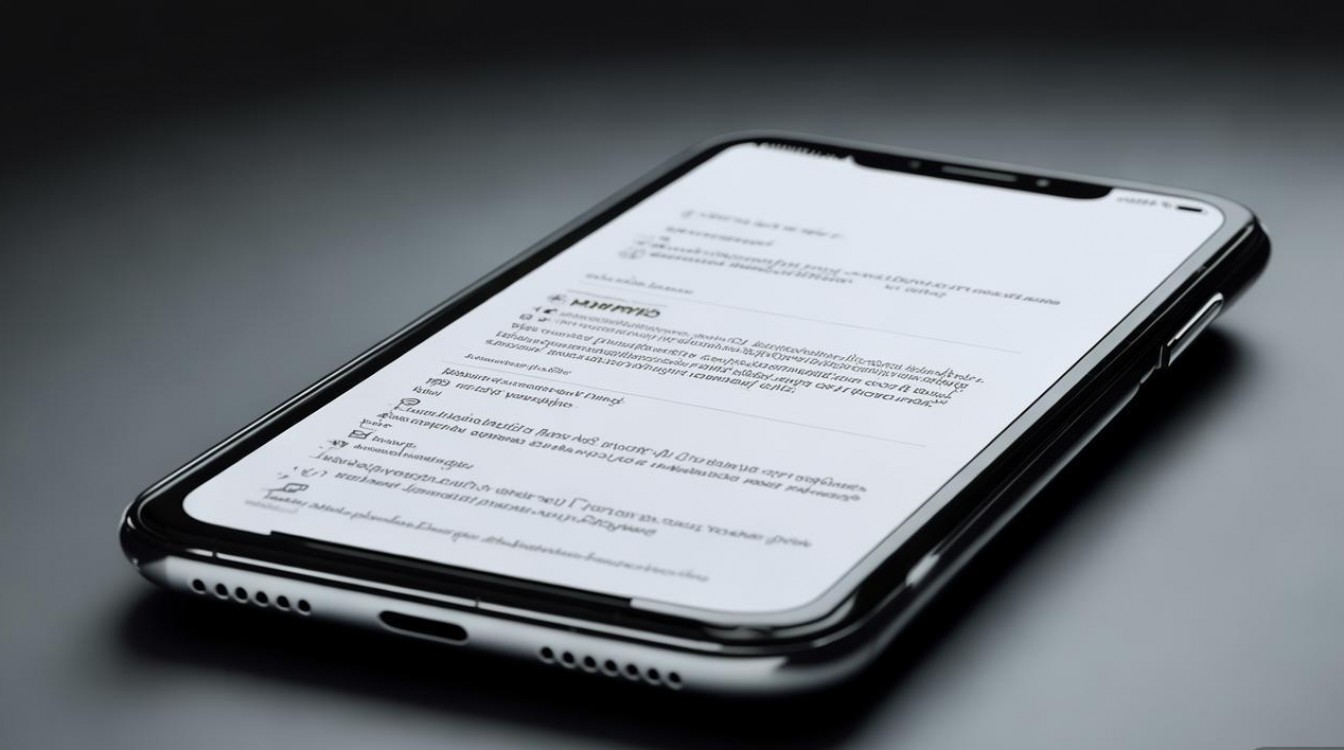
Q2:升级iOS系统后网速变慢怎么办?
A:新系统可能存在兼容性问题,建议先检查是否有后续系统修复补丁,关闭“设置”-“通用”-“关于本机”中的“后台App刷新”和“定位服务”非必要权限,若问题依旧,可尝试通过电脑 iTunes 恢复出厂设置(提前备份数据),排除系统配置异常。
版权声明:本文由环云手机汇 - 聚焦全球新机与行业动态!发布,如需转载请注明出处。



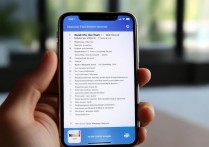







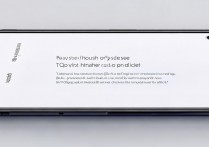
 冀ICP备2021017634号-5
冀ICP备2021017634号-5
 冀公网安备13062802000102号
冀公网安备13062802000102号